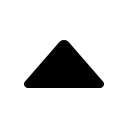通过SMB实现文件共享
Samba可以实现Linux与Win之间的文件共享,在内部开发文档共享上还是极好的。
安装Samba
查看Samba是否已安装
# rpm -qa | grep samba
通过yum直接安装Samba服务端和客户端
#yum -y install samba samba-client
配置Samba
Samba的主配置文件为/etc/samba/smb.conf,这里主要达到在win下通过帐号登录linux共享即可,复杂的配置可参考最后的地址。直接在smb.conf后加上一段共享块。
[public]
comment = Public Files
path = /data/share/public
public = yes
writable = yes
browseable = yes
create mode = 0664
directory mode = 0775
write list = smbuser
guest ok = no
配置块通过TAB来缩进,拷贝出来的可能是空格。添加系统用户并将用户添加到samba账户中
# useradd -s /sbin/nologin smbuser
# smbpasswd -a smbuser
smbpasswd命令
smbpasswd -a增加用户(要增加的用户必须以是系统用户)smbpasswd -d冻结用户,就是这个用户不能在登录了smbpasswd -e恢复用户,解冻用户,让冻结的用户可以在使用smbpasswd -n把用户的密码设置成空. 注意如果设置了”NO PASSWORD”之后,要允许使用者以空口令登入到Samba服务器,管理员必须在smb.conf配置档案的[global]段中设置以下的参数:null passwords = yessmbpasswd -x删除用户
测试配置是否无误 - testparm
测试Samba的设置是否正确无误,如上面的配置
# testparm -s smb.conf
Load smb config files from smb.conf
Processing section "[public]"
Loaded services file OK.
Server role: ROLE_STANDALONE
[global]
workgroup = MYGROUP
server string = Samba Server Version %v
passdb backend = tdbsam
log file = /var/log/samba/%m.log
cups options = raw
[public]
comment = Public Files
path = /data/share/public
read only = No
启动Samba
查看Samba服务状态、启动及重启。
# service smb status
smbd (pid 30408) is running...
nmbd (pid 30411) is running...
# service smb stop
Shutting down SMB services: [ OK ]
Shutting down NMB services: [ OK ]
# service smb start
Starting SMB services: [ OK ]
Starting NMB services: [ OK ]
# service smb restart
Shutting down SMB services: [ OK ]
Shutting down NMB services: [ OK ]
Starting SMB services: [ OK ]
Starting NMB services: [ OK ]
设置Samba服务开机自启动
# chkconfig --list | grep smb
smb 0:off 1:off 2:off 3:off 4:off 5:off 6:off
# chkconfig --level 35 smb on
# chkconfig --list | grep smb
smb 0:off 1:off 2:off 3:on 4:off 5:on 6:off
Windows清除共享记录
通过Samba连接成功后会在本地记录登录的帐号密码,下次可直接连接,如果需要切换帐号可手动删除连接记录。
查看访问记录
C:\Users\Administrator>net use
不记录新的网络连接。
状态 本地 远程 网络
--------------------------------------------------------------------------
OK \\42.121.104.209\public Microsoft Windows Network
命令成功完成。
清除访问记录
C:\Users\Administrator>net use \\42.121.104.209\public /delete
\\42.121.104.209\public 已经删除。
说明:如何Window下提示没有权限访问,请与管理员管理员联系请求访问权限。则可能是selinux防火墙的问题,执行下面命令关闭selinux防火墙试试:
setenforce 0
-- EOF --
发表于:
2014-09-17 19:52
标签:
运维